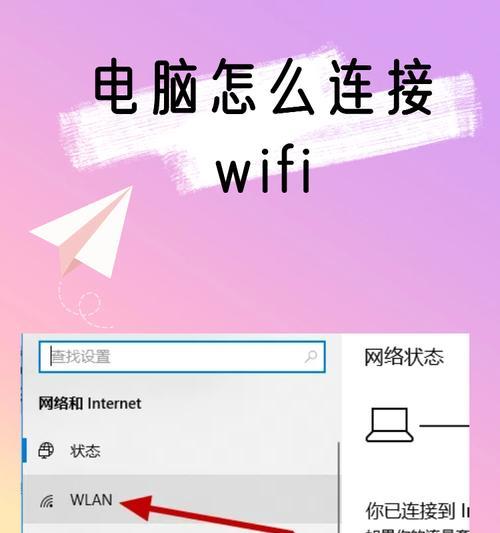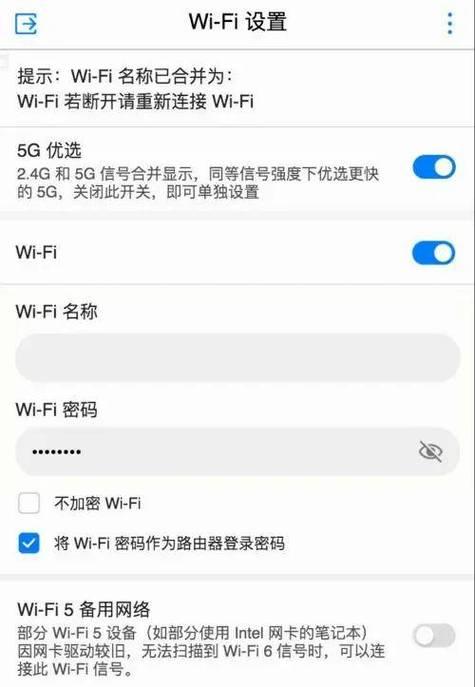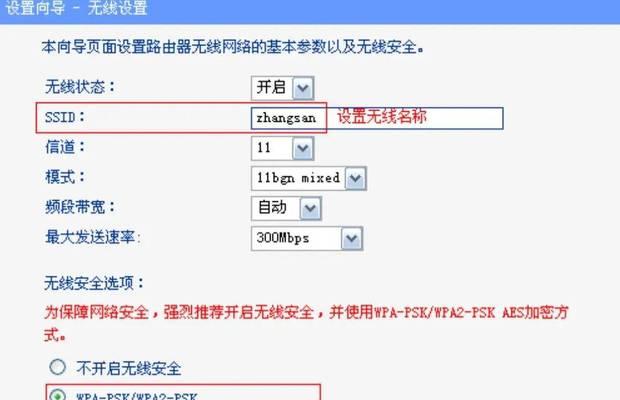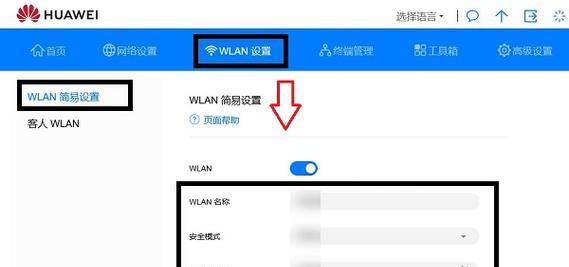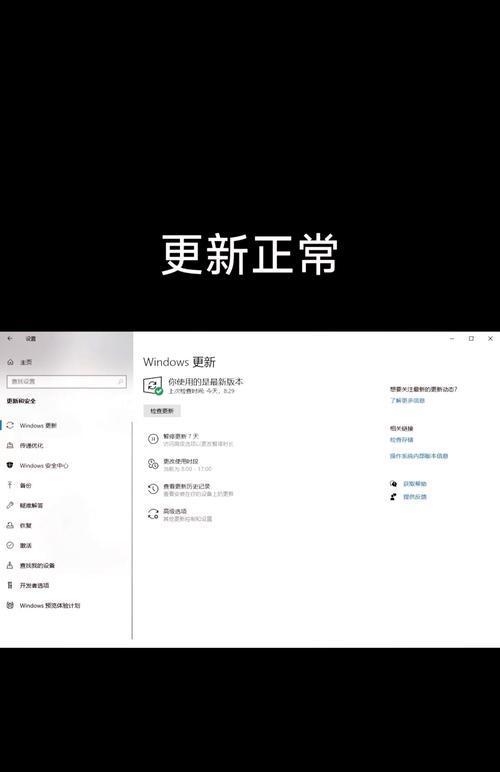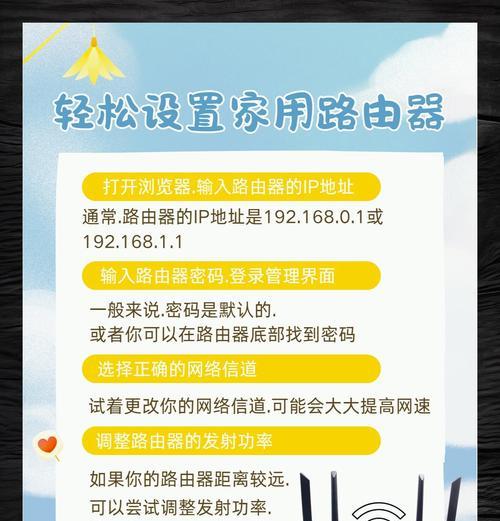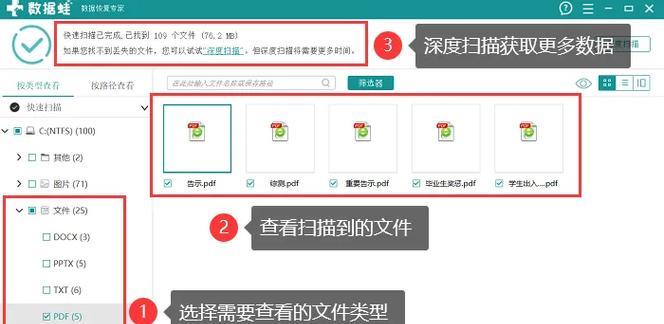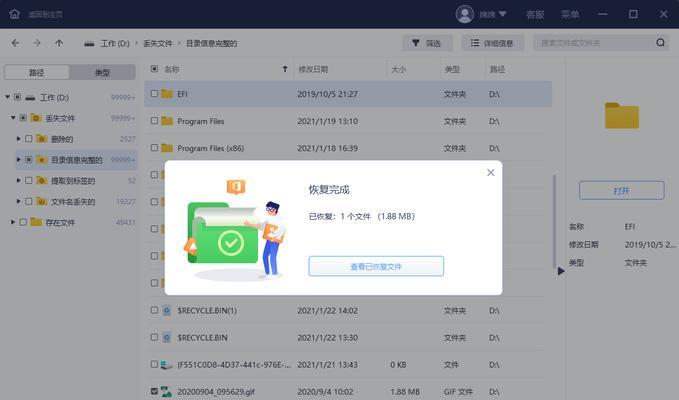路由器设置后显示不可上网怎么办?
在当今互联网时代,路由器是我们连接世界的桥梁。遇到路由器设置后显示不可上网的问题,无疑会影响到我们的日常使用。本文将为您提供一系列解决问题的步骤,并带来一些实用的技巧,确保您能够快速恢复互联网访问。
第一步:检查物理连接
在进行任何设置之前,首先确保所有的物理连接都是正确的。检查路由器电源是否开启,LAN线是否正确连接到电脑和路由器的对应端口。有些路由器还配有WAN口灯或互联网状态灯,检查这些指示灯是否亮起,从而确认物理连接是否正常。
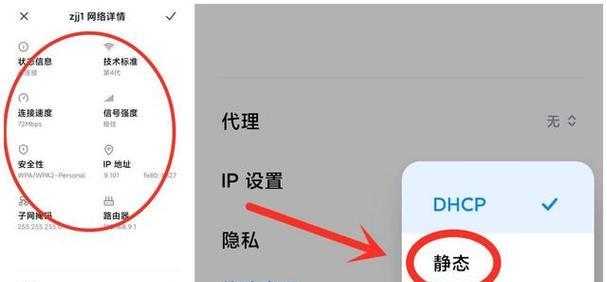
第二步:确认路由器设置
如果物理连接没有问题,那么可能是路由器设置有误。请按照以下步骤逐一检查:
1.登录路由器管理界面
通常,您可以通过在浏览器地址栏输入路由器默认的IP地址(比如192.168.1.1或192.168.0.1)来访问管理界面。首次登录时,用户名和密码一般可在设备底部标签上找到。
2.检查WAN连接状态
登录后,进入WAN(广域网)设置区域,查看连接状态是否显示为已连接。如果没有连接,请检查上网方式(如PPPoE、动态IP等)是否正确,以及填写的账号密码是否准确无误。
3.查看DHCP设置
确保DHCP服务已开启。这个功能能自动为您的设备分配IP地址,若未开启,您便无法上网。
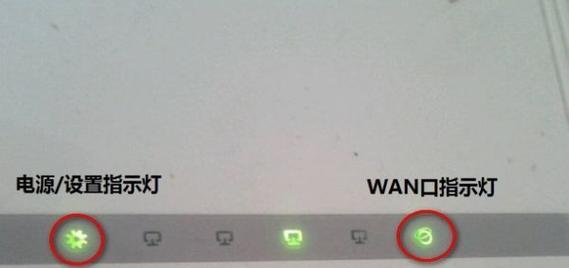
第三步:网络诊断
如果以上设置无误,可使用路由器自带的网络诊断功能。许多路由器内置了简捷的检测工具,可以帮助诊断并解决网络问题。还可以尝试重新启动路由器,这常常能够解决临时的网络难题。
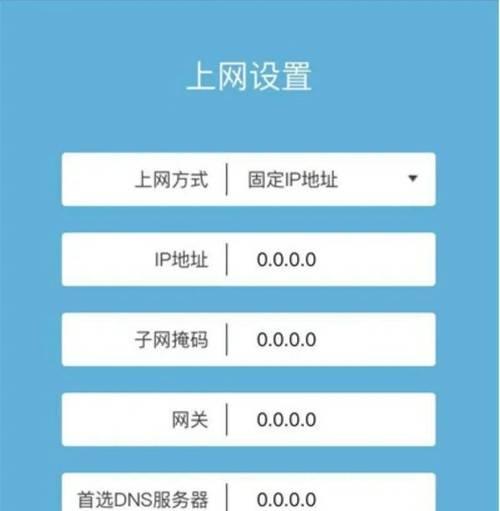
第四步:检查电脑网络设置
有时候,问题可能出在电脑本身。请检查电脑是否设置了静态IP,.DateTime_saving与路由器的DHCP范围是否匹配。可以尝试释放并重新获取IP地址,以解决网络冲突问题。在Windows中,可以通过命令提示符使用`ipconfig/release`和`ipconfig/renew`命令。
第五步:更新固件
路由器的固件过旧也可能是导致无法上网的原因。进入管理界面的系统工具部分,查找是否有固件更新。如有更新,按照提示进行升级。
常见问题解决
1.路由器重启后无法上网怎么办?
重启路由器后,如果无法上网,尝试重新登录管理界面检查WAN设置,确保所有参数设置正确。
2.浏览器提示“无法连接到服务器”?
这可能是由DNS问题引起的。进入路由器的DNS设置,可以尝试更换为其他DNS服务器,如Google的8.8.8.8或1.1.1.1。
附加技巧
确保您的路由器固件保持最新,以避免已知的漏洞和问题。
了解如何设置2.4GHz与5GHz双频热点,以获得更佳的无线网络体验。
定期更改您的WiFi密码,以保证网络安全。
综合以上,如果按照本文提供的步骤操作后仍然无法上网,请考虑联系路由器的制造商或您的互联网服务提供商以获得进一步的帮助。确保路由器设置后能够顺利上网,将使您的网络生活更加顺畅。
版权声明:本文内容由互联网用户自发贡献,该文观点仅代表作者本人。本站仅提供信息存储空间服务,不拥有所有权,不承担相关法律责任。如发现本站有涉嫌抄袭侵权/违法违规的内容, 请发送邮件至 3561739510@qq.com 举报,一经查实,本站将立刻删除。
- 站长推荐
- 热门tag
- 标签列表
- 友情链接